用户使用电脑久了导致Win10开始菜单中的空文件夹累积过多,这就会影响查找快速启动程序或软件的效率,不过在开始菜单里不能直接删除。那么,如何删除开始菜单中的空文件夹?现在,一起来看下文Win10系统开始菜单里的文件夹删除方法。
具体删除方法如下:
1、找到我的电脑C盘依次找到C:\ProgramData\Microsoft\Windows\Start Menu\Programs或者打开资源管理器,输入“C:\ProgramData\Microsoft\Windows\Start Menu\Programs”,进入这个文件夹。注意:ProgramData是隐藏文件夹,点击顶部查看,勾选隐藏的文件夹就出现了。

2、然后删除你不需要的文件夹;
3、如果删除后打开文件夹还在,那么你再到个人文件夹C:\User\用户名\Appdata\Roaming\Microsoft\Windows\Start Menu\Programs 文件夹下看看是否也有一样的文件夹,也删除;
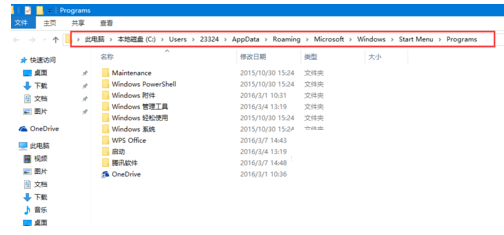
Win10系统开始菜单中的文件夹删除方法小编就和大家介绍到这了,如果按照上面的方法操作后还有的话就重启下资源管理器,或注消你的电脑就可以了。

用户使用电脑久了导致Win10开始菜单中的空文件夹累积过多,这就会影响查找快速启动程序或软件的效率,不过在开始菜单里不能直接删除。那么,如何删除开始菜单中的空文件夹?现在,一起来看下文Win10系统开始菜单里的文件夹删除方法。
具体删除方法如下:
1、找到我的电脑C盘依次找到C:\ProgramData\Microsoft\Windows\Start Menu\Programs或者打开资源管理器,输入“C:\ProgramData\Microsoft\Windows\Start Menu\Programs”,进入这个文件夹。注意:ProgramData是隐藏文件夹,点击顶部查看,勾选隐藏的文件夹就出现了。

2、然后删除你不需要的文件夹;
3、如果删除后打开文件夹还在,那么你再到个人文件夹C:\User\用户名\Appdata\Roaming\Microsoft\Windows\Start Menu\Programs 文件夹下看看是否也有一样的文件夹,也删除;
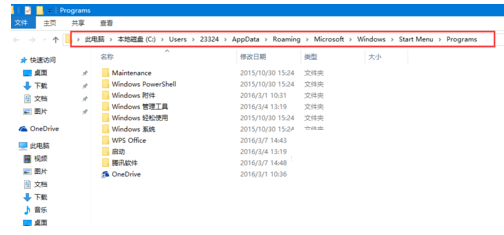
Win10系统开始菜单中的文件夹删除方法小编就和大家介绍到这了,如果按照上面的方法操作后还有的话就重启下资源管理器,或注消你的电脑就可以了。
















